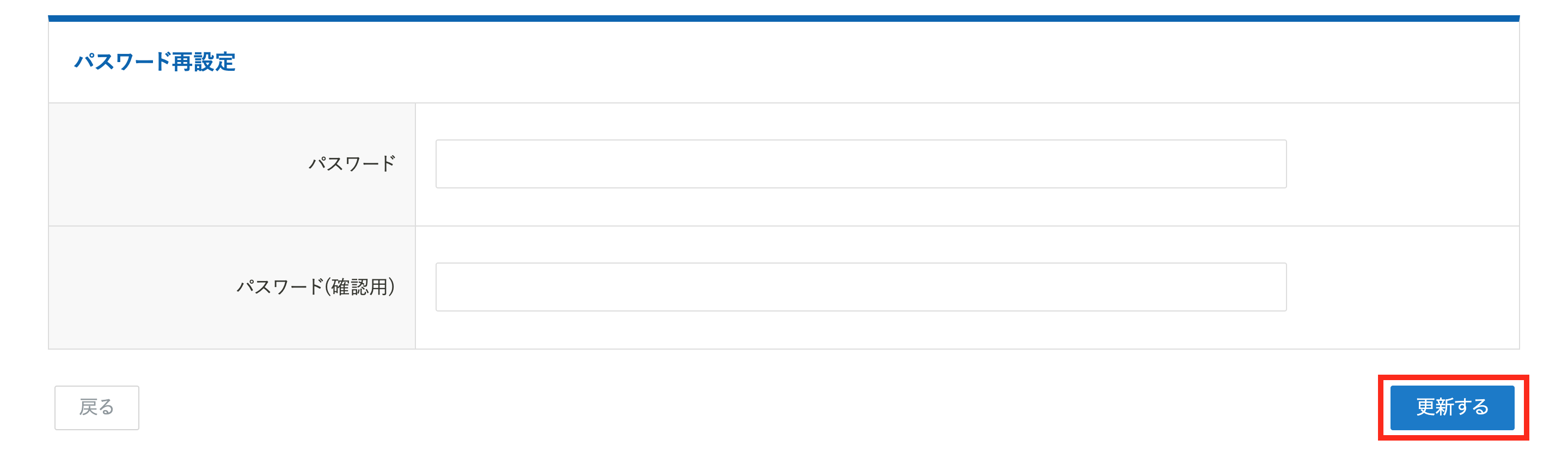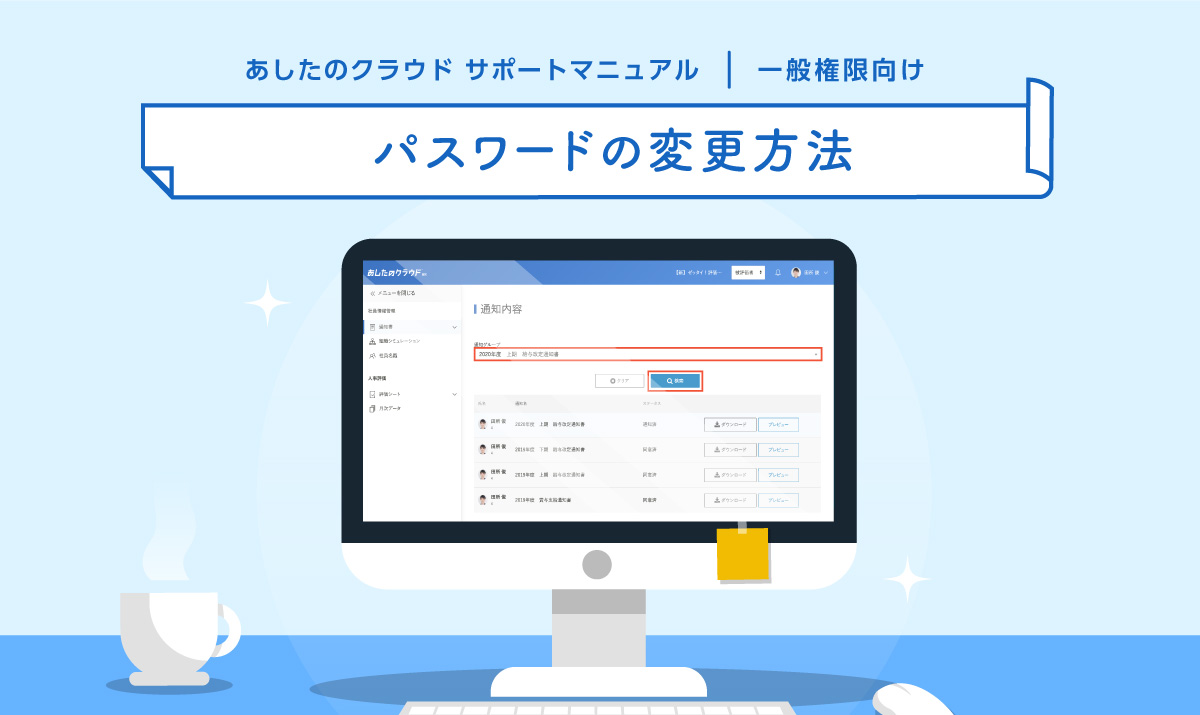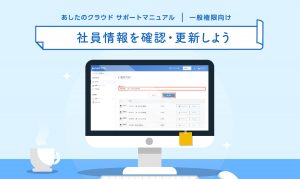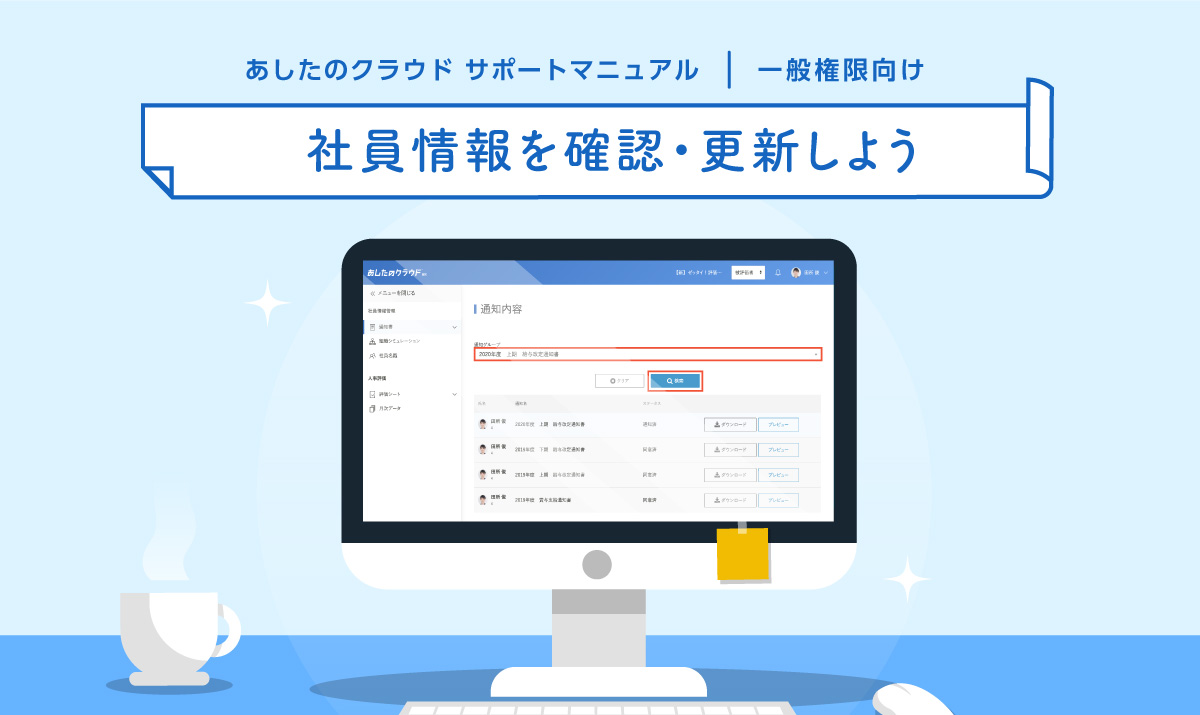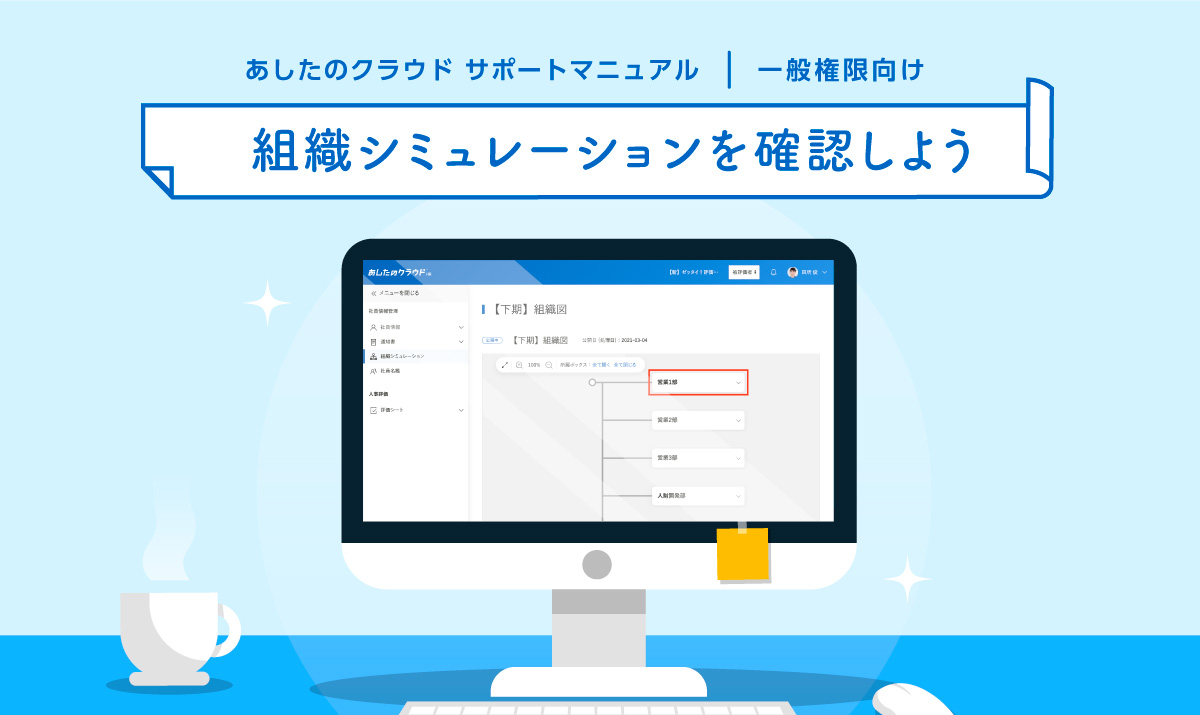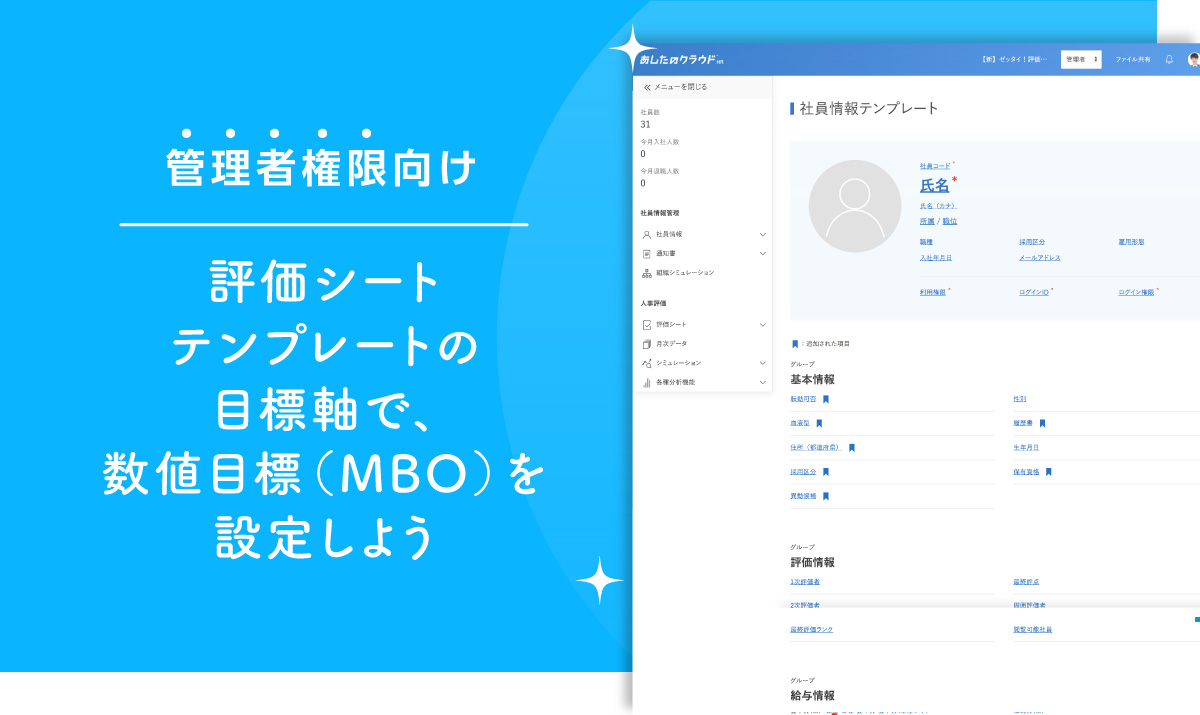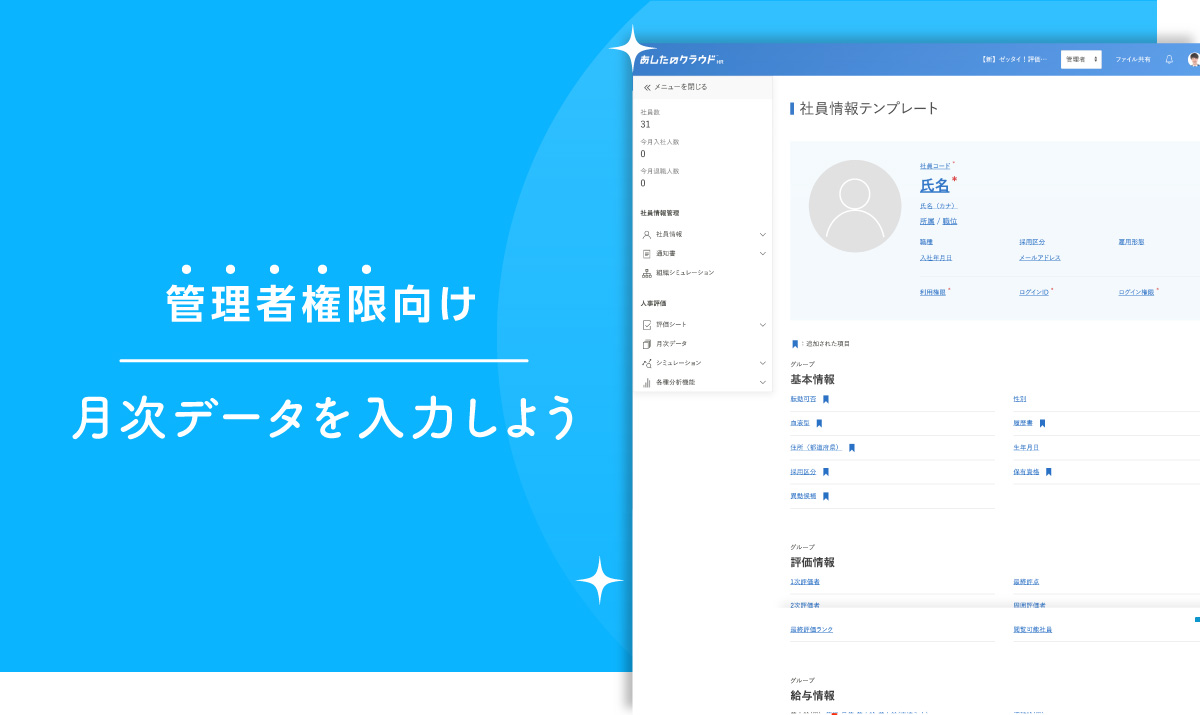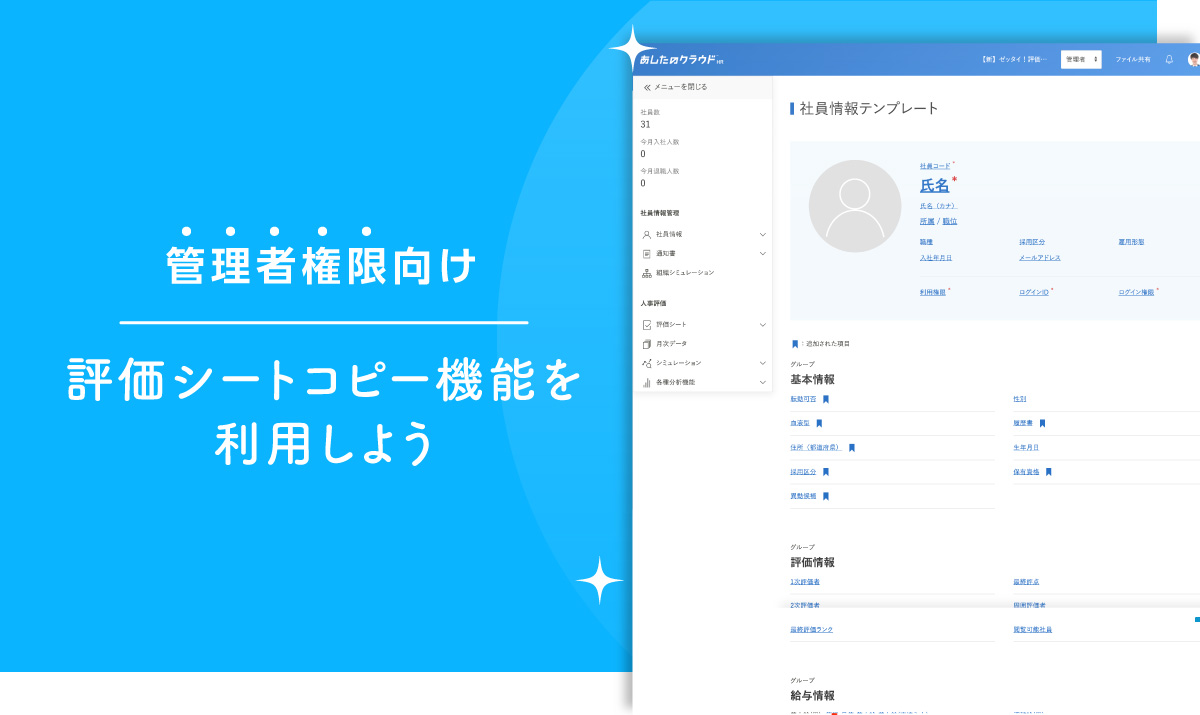目次
あしたのクラウドログイン時のパスワードの変更が可能です。
この記事では、パスワードの変更方法について解説します。
パスワードを変更したい場合
パスワードを変更したい場合は、社員情報(プロフィール)を確認・更新しようを参照してください。
パスワードを忘れた場合
パスワードを忘れた方はこちらをクリック
ログイン画面で「パスワードを忘れた方はこちら」をクリックします。
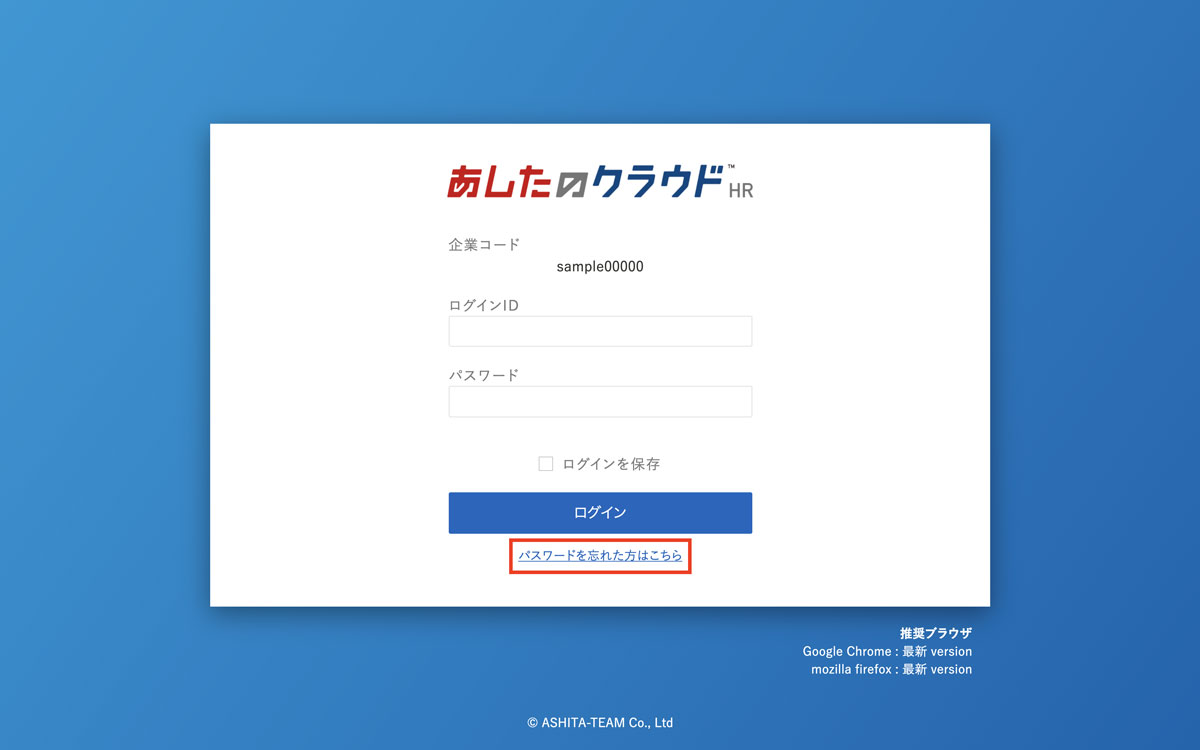
企業ID・ログインIDを入力
企業ID・ログインIDを入力し、「パスワード再設定依頼」をクリックします。
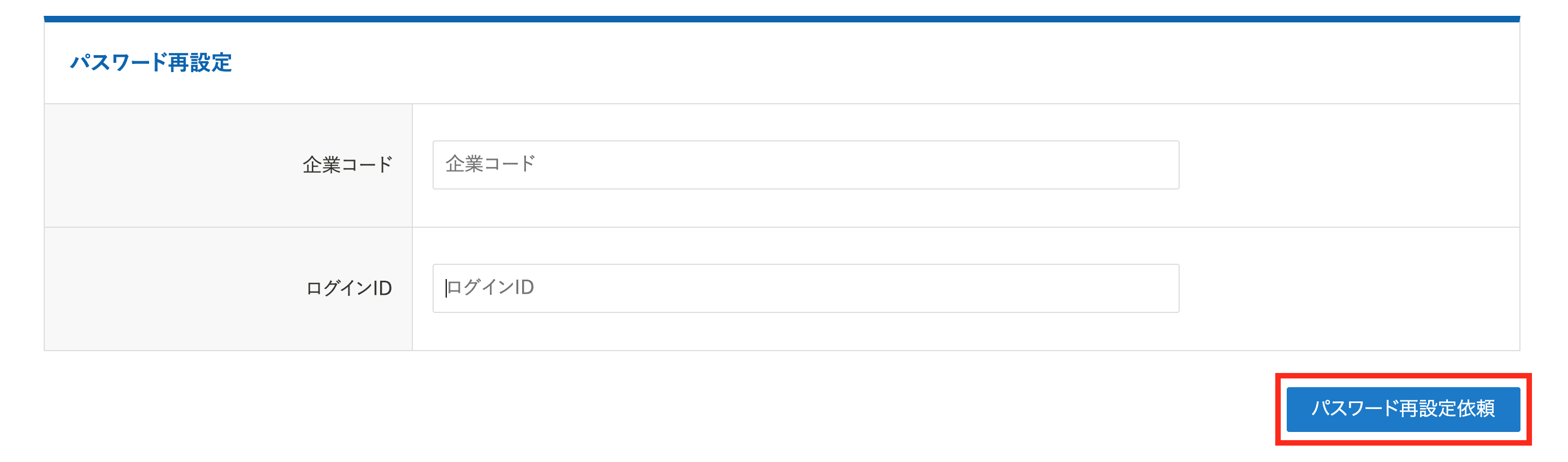
メールが送信
ポップアップが表示され、パスワード再設定用のメールが送信されます。
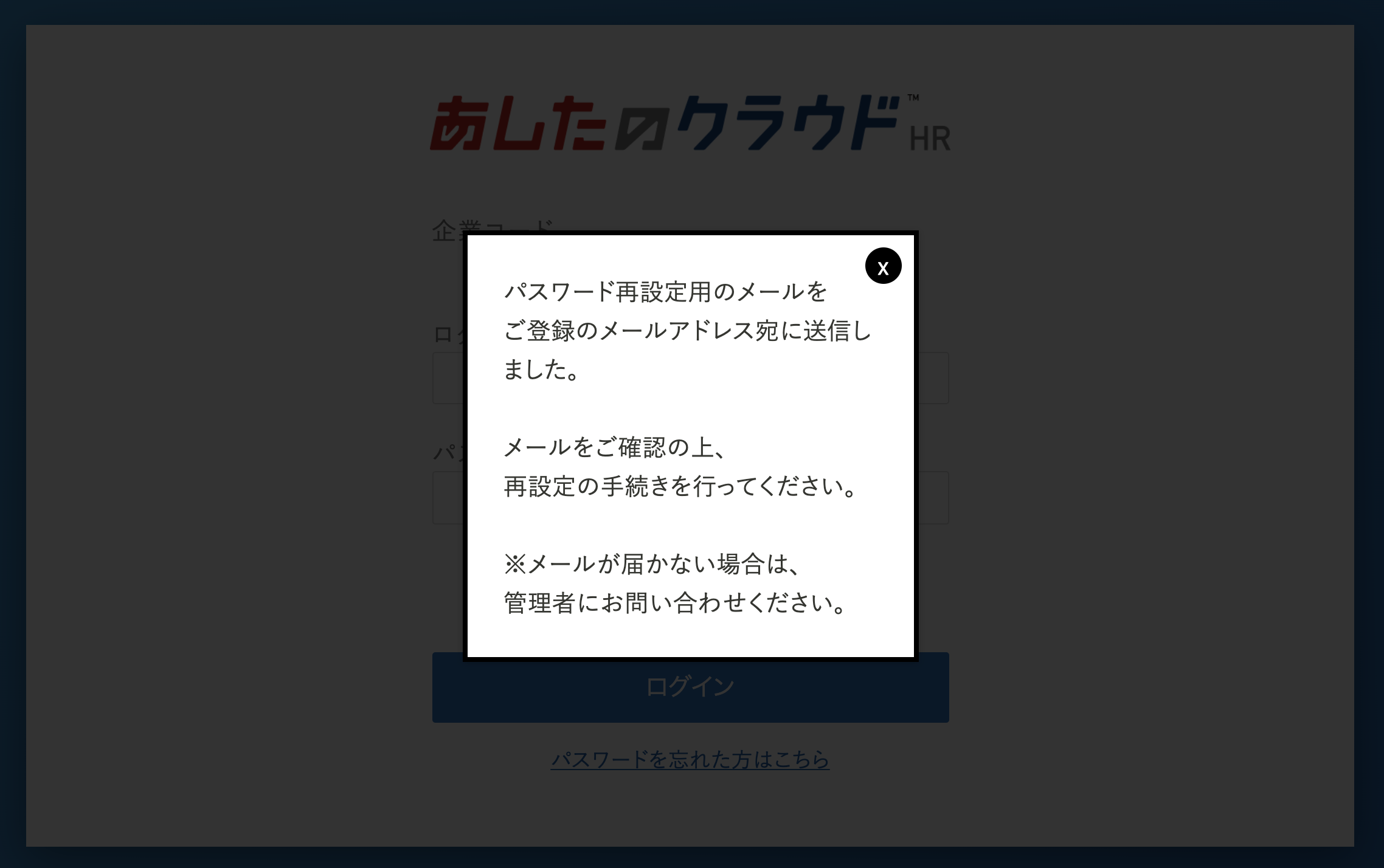
件名のメールを確認
「【あしたのクラウドからのお知らせ】パスワード変更手続きのお知らせ」の件名のメールを確認します。
メール本文にある「パスワード設定画面へ」のリンクをクリックします。
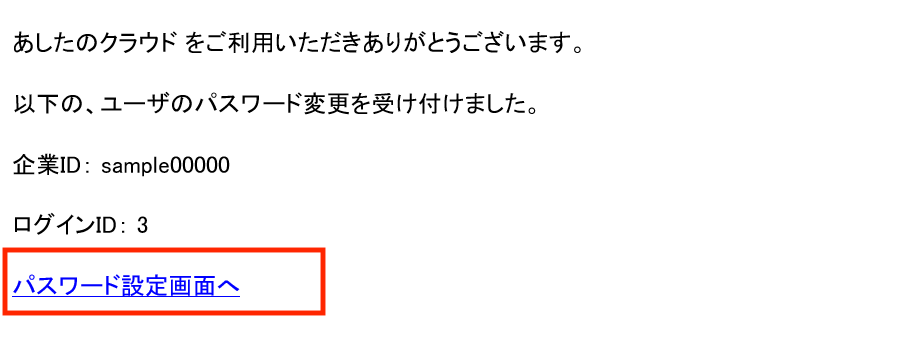
更新をクリック
パスワードを入力し、「更新する」をクリックします。
ダッシュボードが表示されると、パスワードの変更が完了です。